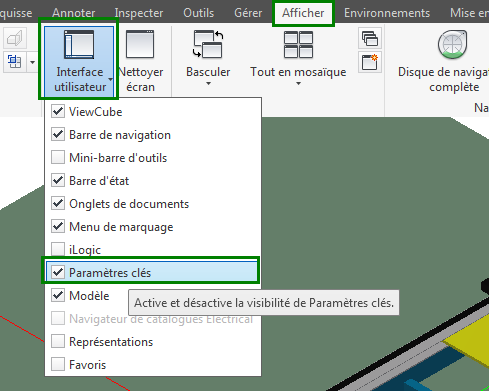Créez une info-bulle Factory pour les paramètres clés. Celle-ci sera affichée dans la boîte de dialogue Propriétés Factory.
Créez une info-bulle Factory personnalisée qui s'affiche lorsque vous placez le curseur de la souris sur la valeur du paramètre dans la boîte de dialogue Propriétés Factory. Les info-bulles Factory vous permettent d'identifier rapidement un paramètre d'équipement.
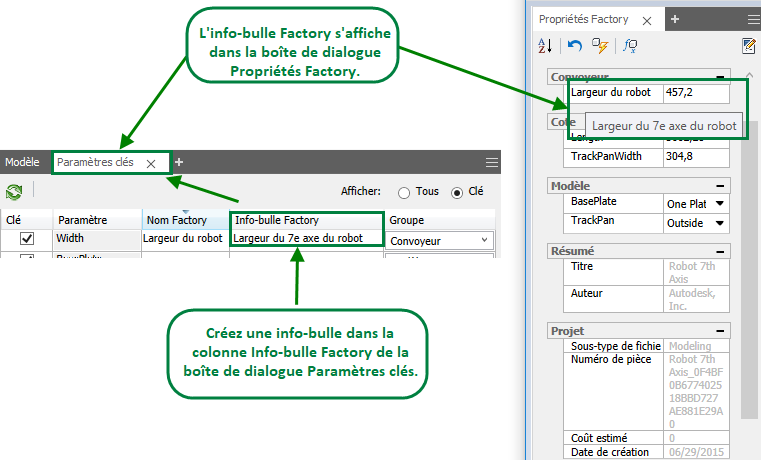
Remarque : Si le champ Info-bulle Factory est vide, le commentaire sur le paramètre Inventor est utilisé par défaut.
Pour créer une info-bulle Factory personnalisée dans Inventor Factory :
- Dans l'onglet Vue, groupe de fonctions
 Fenêtres, option
Fenêtres, option  Interface utilisateur, cochez la case Paramètres clés.
Interface utilisateur, cochez la case Paramètres clés.
- Dans le navigateur d'équipements, cliquez sur l'équipement avec le bouton droit de la souris, puis choisissez Modifier dans le menu contextuel.
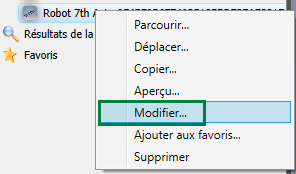
- Si vous le souhaitez, utilisez le générateur d'équipement
 pour personnaliser les paramètres clés une fois l'équipement publié.
pour personnaliser les paramètres clés une fois l'équipement publié.
- Dans l'éditeur d'équipements,
 navigateur Modèle, cliquez sur
navigateur Modèle, cliquez sur  à côté de l'onglet du navigateur Modèle.
à côté de l'onglet du navigateur Modèle.
- Sélectionnez Paramètres clés dans la liste.
- Dans l'éditeur d'équipements, ajoutez une info-bulle propre à Factory dans le champ Info-bulle Factory de la boîte de dialogue Paramètres clés.
- Dans le ruban, cliquez sur Quitter l'éditeur d'équipements
 .
.
- Si vous y êtes invité, dans la boîte de dialogue Enregistrer l'équipement, cliquez sur OK.
- Pour mettre à jour l'occurrence d'équipement avec les nouvelles propriétés, cliquez sur Mettre à jour les équipements
 dans le ruban de Factory.
dans le ruban de Factory.
- Pour afficher l'info-bulle Factory dans la boîte de dialogue Propriétés Factory, dans l'onglet Factory, groupe de fonctions
 Outils, menu
Outils, menu  Palettes, sélectionnez Propriétés Factory.
Palettes, sélectionnez Propriétés Factory.
- Ouvrez la boîte de dialogue Propriétés Factory, sélectionnez l'équipement dans la présentation et placez le curseur de la souris sur une catégorie pour afficher l'info-bulle.